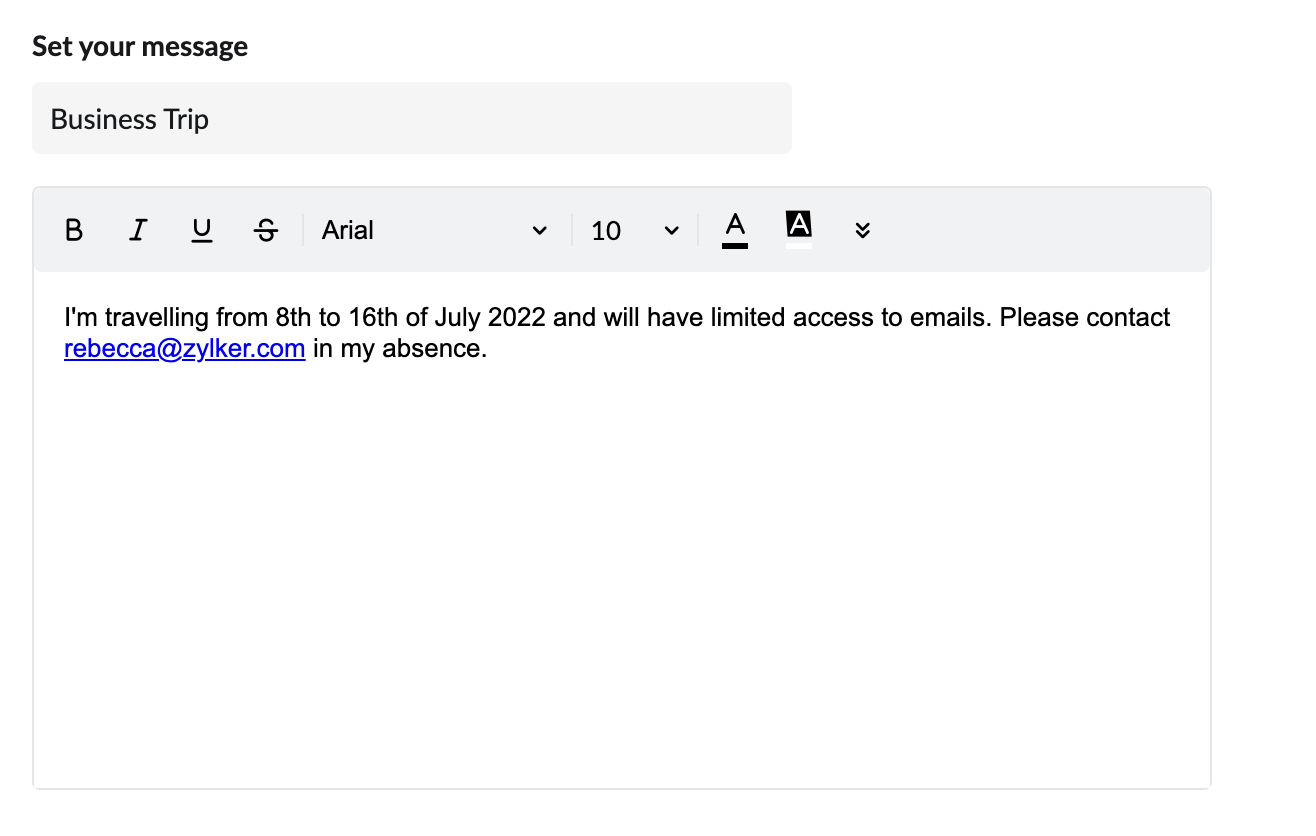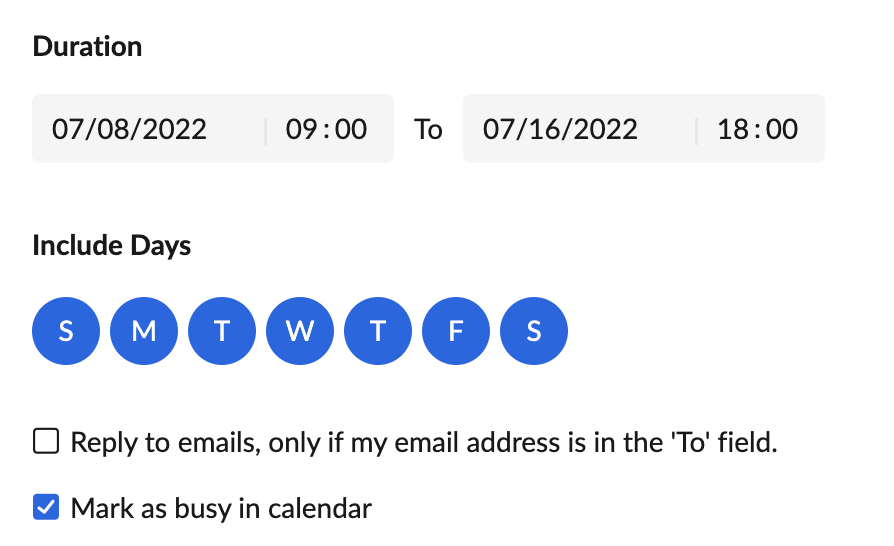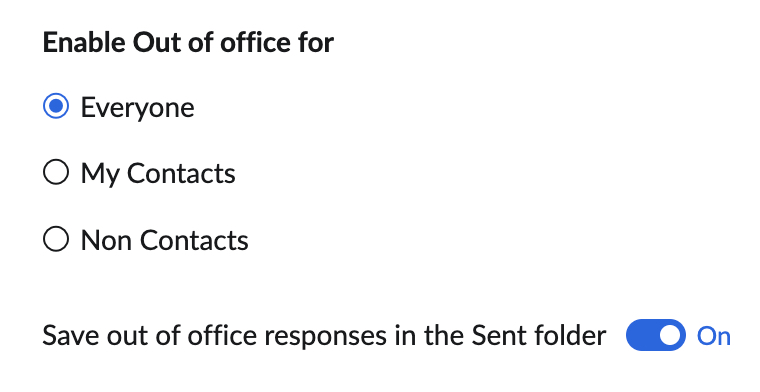ऑफ़िस से बाहर/ सेंडर को छुट्टियों के दौरान जवाब भेजना
जब आप ऑफ़िस से दूर हों तब आप प्राप्त होने वाले ईमेल का स्वचालित रूप से जवाब देने के लिए, आप ऑफ़िस से बाहर संदेश सेट कर सकते हैं। जब आप छुट्टी या बिज़नेस ट्रिप के लिए या किसी अन्य कारण से ऑफ़िस से दूर होते हैं, तो ऑफ़िस से बाहर का संदेश आपको सेंडर को आपकी अनुपस्थिति के बारे में सूचित करने में मदद करता है। आप अपने सेंडर को वैकल्पिक संपर्क विवरण, आपके दूर रहने की तारीख या इमर्जन्सी स्थिति में आप तक पहुंचने के वैकल्पिक तरीके प्रदान करके अतिरिक्त जानकारी प्रदान कर सकते हैं।
आप यह भी नियंत्रित कर सकते हैं कि आप सभी को स्वचालित जवाब भेजना चाहते हैं या सिर्फ़ अपने संपर्कों में उपलब्ध लोगों को या इसके विपरीत। ऑटो-रिसपॉन्स इन्टर्वल और अन्य सेटिंग्स इस बात पर और नियंत्रण प्रदान करती हैं कि ऑफ़िस से बाहर संदेश कब और किसे भेजे जा रहे हैं।
ऑफ़िस से बाहर संदेश कॉन्फ़िगर करने के स्टेप्स
- अपने Zoho Mail अकाउंट में लॉगिन करें
- सेटिंग्स आइकन पर क्लिक करें।
- मेल सेटिंग्स से ऑफ़िस से बाहर पर नेविगेट करें।
- अपने स्वचालित ईमेल के लिए विषय निर्दिष्ट करें।
- 'ऑफ़िस से बाहर' ईमेल सामग्री प्रदान करें जिसे सेंडर को भेजा जाना चाहिए।
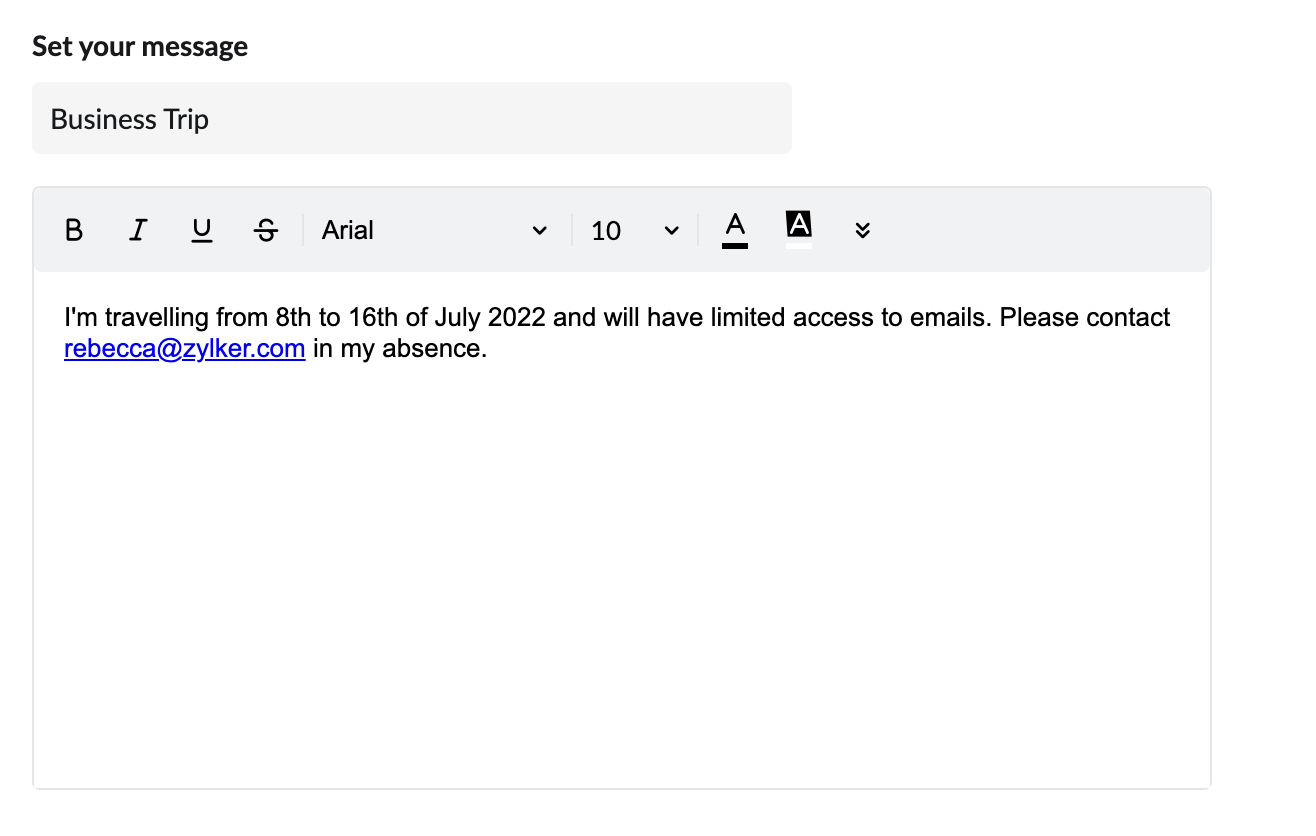
- प्रारंभ/समाप्तिदिनांक और समय प्रदान करें जिसके लिए आप ऑफ़िस से बाहर संदेश कॉन्फ़िगर करना चाहते हैं।
- डिफ़ॉल्ट रूप से, ऑफ़िस से बाहर वाले संदेश पूरे दिन भेजे जाते हैं। उन दिनों को चुनें जिन पर आप ईमेल भेजना चाहते हैं अगर आप चाहते हैं कि ऑटो-रिसपॉन्स सभी दिनों के बजाय विशिष्ट दिनों पर भेजा जाए।
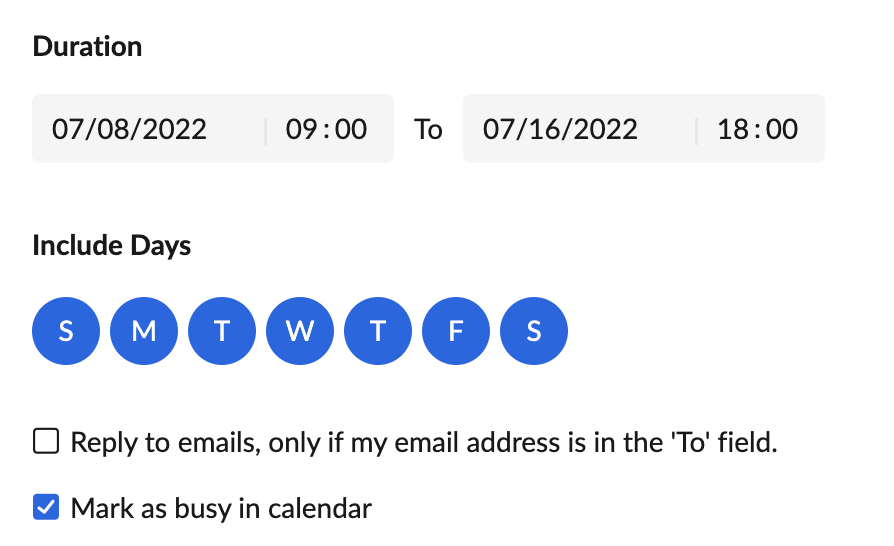
- आमतौर पर, ऑफ़िस से बाहर के ईमेल सभी इनकमिंग ईमेल पर भेजे जाते हैं, जिसमें आपको To/Cc/Bcc/आपके ईमेल उपनाम या समूह ईमेल पते पर भेजे गए ईमेल शामिल हैं।
- केवल आपको सीधे भेजे गए ईमेल पर ऑटो-रिसपॉन्स भेजने के लिए इस विकल्प को चुनें न कि ईमेल पतों को समूहीकृत करने के लिए।
- आप अपने कैलेंडर में दिनों को 'व्यस्त' के रूप में चुन सकते हैं, क्योंकि यह सुनिश्चित करेगा कि आपके सहकर्मी उस दिन कोई महत्वपूर्ण मीटिंग शेड्यूल न करें।
- नीचे दिए गए विकल्पों का उपयोग करकेऑटो-रिसपॉन्स इन्टर्वल चुनें:
- छुट्टी की पूरी अवधि के दौरान एक बार जवाब दें
- प्रत्येक _ दिनों में एक ही सेंडर से लगातार आने वाले ईमेल का जवाब दें
- समान सेंडर को जवाब दें, यहाँ तक कि समान दिन पर प्राप्त ईमेल के लिए भी
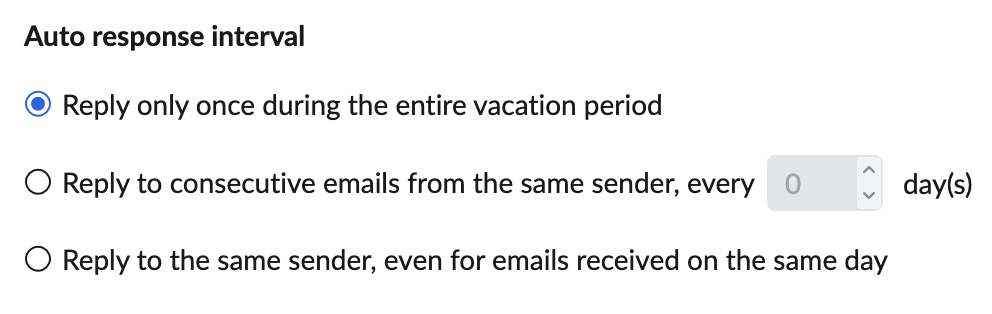
- मेनू के लिए ऑफ़िस से बाहर चालू करें में विकल्पों में से एक को चुनें,
- अगर आप ऑफ़िस से बाहर संदेश केवल अपनी संपर्क सूची के सेंडर को भेजना चाहते हैं, तो संपर्क को चुनें।
- इसके विपरीत, अगर आप ऑफ़िस से बाहर संदेश केवल उन सेंडर को भेजना चाहते हैं जो आपकी संपर्क सूची में नहीं हैं, तो गैर-संपर्क को चुनें।
- अगर आप अपनी संपर्क सूची पर ध्यान दिए बिना सभी सेंडर को ऑफ़िस से बाहर संदेश भेजना चाहते हैं, तो हर कोई को चुनें।
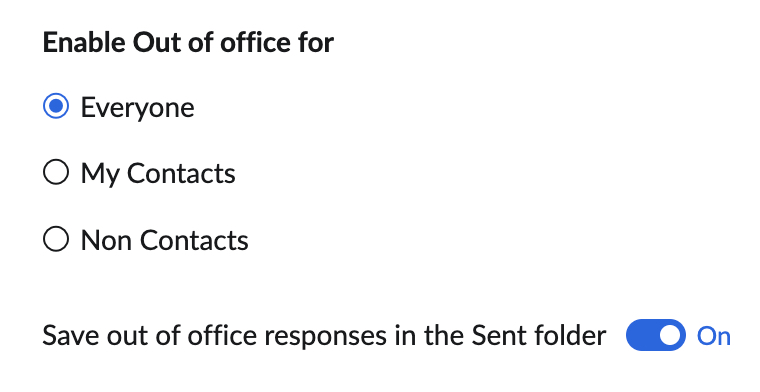
- अपने ऑफ़िस से बाहर के ईमेल और सेटिंग्स को सेव करने के लिए सेव करें पर क्लिक करें।
डिफ़ॉल्ट रूप से, सभी ऑफ़िस से बाहर संदेश आपके भेजे गए फ़ोल्डर में सेव किए जाएँगे। आप टॉप-दाएँ कोने पर टॉगल बंद करके इसे बदल सकते हैं और अपने भेजे गए फ़ोल्डर में इन संदेशों को नहीं सेव कर सकते हैं।
ऑटो-रिसपॉन्स इन्टर्वल
ऑटो-रिसपॉन्स इन्टर्वल सेट करने से आपको स्वचालित ईमेल भेजने की फ़्रीक्वेंसी नियंत्रित करने की अनुमति मिलती है। ऑटो-रिसपॉन्स इन्टर्वल एक ही ईमेल पते पर बाद के दो स्वचालित जवाबों के बीच दिनों की न्यूनतम संख्या है।
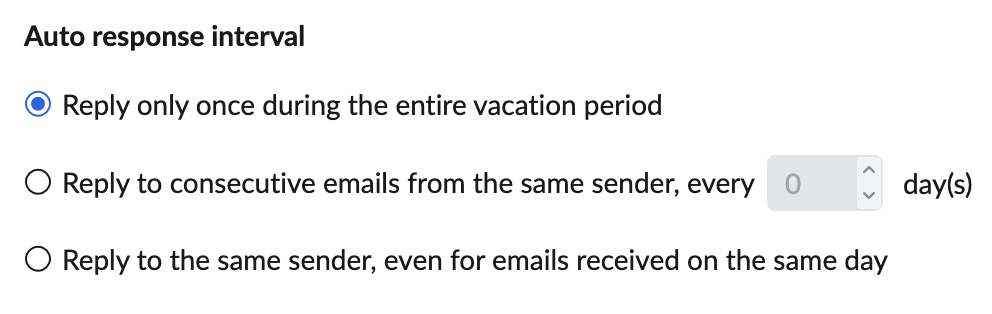
- छुट्टी की पूरी अवधि के दौरान एक बार जवाब दें: इस विकल्प को चुनने से छुट्टी की पूरी अवधि के दौरान सेंडर के ईमेल पते पर केवल एक बार स्वचालित जवाब भेजा जाएगा।
- _ दिनों में एक बार एक ही सेंडर से लगातार आने वाले ईमेल का जवाब दें: अगर आप किसी विशेष दिन एक ही सेंडर से 10 ईमेल प्राप्त करते हैं, तो प्रतिदिन 10 स्वतः जवाब भेजने से आपके ऑफ़िस से बाहर के संदेशों के साथ उनके मेलबॉक्स में संदेशों की भरमार हो जाएगी। जब आप ऑटो-रिसपॉन्स इन्टर्वल को 2 दिनों के रूप में निर्दिष्ट करते हैं, तो विशेष ईमेल पता केवल 2 दिनों में एक बार आपके ऑफ़िस से बाहर संदेश प्राप्त करेगा। एक ही सेंडर की ओर से प्रत्येक ईमेल को ऑफ़िस से बाहर संदेश नहीं भेजा जाएगा।
- समान सेंडर को जवाब दें, यहाँ तक कि समान दिन पर प्राप्त ईमेल के लिए भी: जब आप इस विकल्प को चुनते हैं, तो स्वचालित जवाब उसी सेंडर को भेजे जाएँगे, यहाँ तक कि समान सेंडर द्वारा उसी दिन लगातार भेजे जाने वाले ईमेल के लिए भी।
ऑफ़िस से बाहर के संदेशों में हस्ताक्षर शामिल करना
आप अपने ऑफ़िस से बाहर के संदेशों में हस्ताक्षर शामिल कर सकते हैं साथ ही उनमें अधिक प्रोफ़ेशनलिज़म भी जोड़ सकते हैं। अगर एक से अधिक संदेश सेट किए गए हैं, तो आप उनमें से प्रत्येक के लिए एक भिन्न हस्ताक्षर जोड़ सकते हैं, जो आप चाहते हैं।
हस्ताक्षर शामिल करने के स्टेप्स
- एक बार आपके द्वारा अपना संदेश कॉन्फ़िगर कर लेने के बाद, एडिटर टूलबार से हस्ताक्षर आइकन पर क्लिक करें।
- हस्ताक्षर शामिल करें विंडो प्रीसेट कॉन्फ़िगर किए गए हस्ताक्षरों के साथ प्रकट होती है। वह हस्ताक्षर चुनें जिसे आप शामिल करना चाहते हैं। चयनित हस्ताक्षर एडिटर एरिया में जोड़ा जाता है। कोई हस्ताक्षर बनाने या जोड़ने के लिए, इस पेज को रेफ़र करें
- सेव करेंपर क्लिक करें।